清除Win10创意者更新Defender图标上的感叹号
对于笔记本用户来讲,安装完Windows 10 创意者更新后,可能会在桌面右下角的托盘区域看到Windows Defender 安全中心的警告图标,但这个图标并不是提醒你病毒和威胁的,而是因为你屏幕亮度太亮而影响电池使用时间的提示。不过,对于很多人来讲,大部分时间都是插着电源,这个警告对于强迫症来讲真心觉得难受。
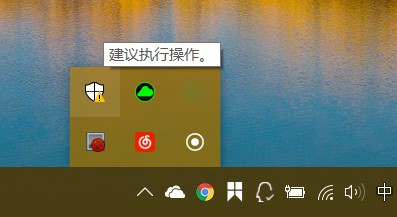
在Defender 安全中心中,并没有提供“忽略”的选项,且关联打开的是Windows 设置中的亮度设置,调整后屏幕亮度降低又影响正常使用。
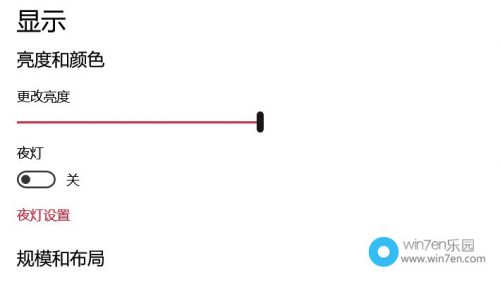
其实,我们可以通过控制面板中的电源管理计划来单一调整使用电池时的亮度即可,具体方法如下:
在系统托盘区,使用鼠标右键单击电源图标,选择“电源选项”;

选择你目前正在使用的电源计划,然后点击右侧的“更改计划设置”;
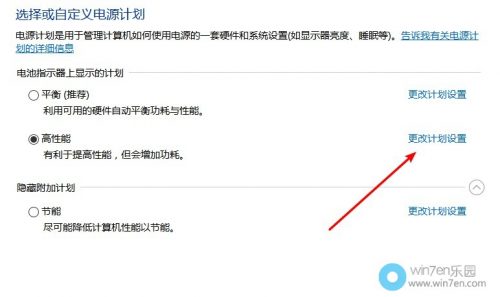
在计划设置里面,我们就可以针对使用电池和插上电源时进行单独的设置了,比如这里将使用电池时的亮度设置为50%,然后点击确认即可。
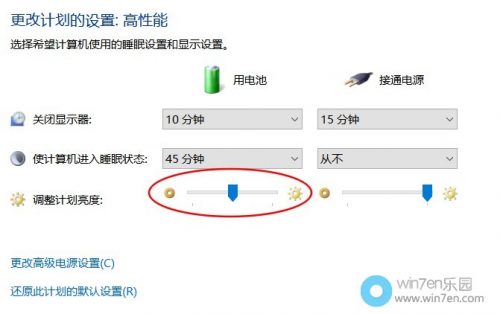
设置后并不会立即去除Defender图标上的感叹号,且用户不能手动检测“设备性能和运行状况”,至少Win10系统之家是没有找到,等上一天后,感叹号终于消失了,终于感觉“心情”好很多。
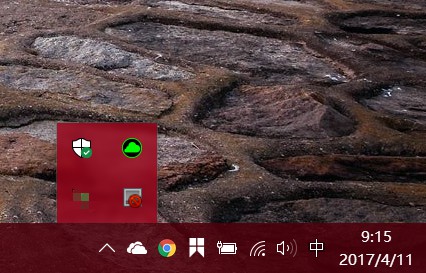
如你也遇到类似的问题,不妨用该方法试试看,同时,要是你有更好的办法,不妨在评论区留言,帮助更多人更快的解决。










 苏公网安备32032202000432
苏公网安备32032202000432